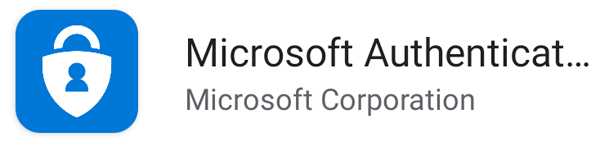学外からの多要素認証設定
Multi Factor Authentication Settings from Off Campus
多要素認証(MFA)とは
多要素認証とは、認証の3要素である「知識情報(パスワード等)」、「所持情報(スマートフォン等)」、「生体情報(指紋等)」のうち、2つ以上を組み合わせて認証することを示し、なりすまし等を防止する方法です。
Microsoft365では、IDとパスワードに加え、スマートフォンやタブレット等で本人を確認します。
Microsoftでの多要素認証
Microsoft365での多要素認証の方法は次の方法があります。Microsoftは、ユーザーが登録した最も安全な方法を使用してサインインするようにユーザーに求めます。
例えば、ユーザーが SMS と Microsoft Authenticatorの両方を登録した場合、 Microsoft Authenticator(デフォルト) がユーザーに表示されます。
- アプリで通知する方法
スマートフォンのアプリ(Microsoft Authenticator)を用いて、承認確認で認証します。 - アプリの確認コード又はトークンを使用する方法
スマートフォンのアプリ(Microsoft Authenticator)を用いて、確認コードで認証します。 - 認証用電話にコードを送信する方法
登録した電話番号のSMSに確認コードが送信されます。送信された確認コードで認証(検証)します。 - 認証用電話に電話をかける方法
登録した電話番号に電話がかかってきます。音声にしたがって操作します。
注意事項
- 本人がサインインしていない時に多要素認証の承認を求める通知があった場合は、第 3 者に愛媛大学アカウントが漏えいしている可能性が高いため、すぐにパスワードを変更して総合情報メディアセンターまでご連絡ください。
- 携帯電話の紛失や認証アプリの削除などで多要素認証ができなくなった場合は、職員証・学生証を持って総合情報メディアセンター1階事務室または、医学部・農学部分室までお越しください。
- Micrsoft365の利用が学内のみでも必ず多要素認証の初期設定は行ってください。
多要素認証の設定(学外からアクセスする場合)
スマートフォンやタブレットをお持ちの方は次の方法で設定することができます。多要素認証は、アプリ(Microsoft Authenticator)での設定が必須となります。規定のサインイン方法はアプリ(Microsoft Authenticator)を設定してください。
「アプリケーションで通知する」場合(スマートフォン・タブレット等)
1.認証アプリのインストール
2.愛媛大学アカウントでサインイン
Outlook on the webにアクセスします。
https://www.outlook.com/ehime-u.ac.jp
愛媛大学シングルサインオンページが表示されますので、全学メールアドレスとパスワードでサインインしてください。
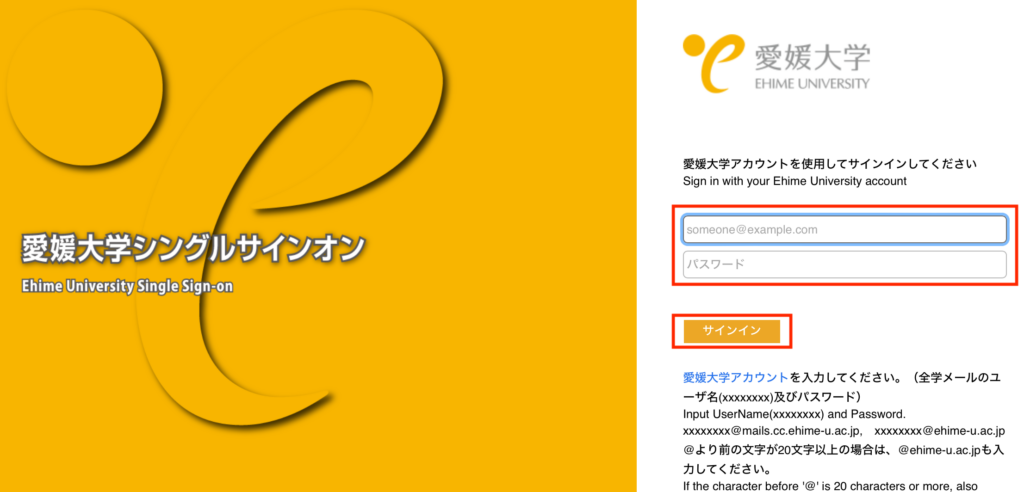
学外から、最初にOutlook on the webにアクセスすると、「詳細情報が必要」画面が表示されますので、「次へ」をクリックしてください。
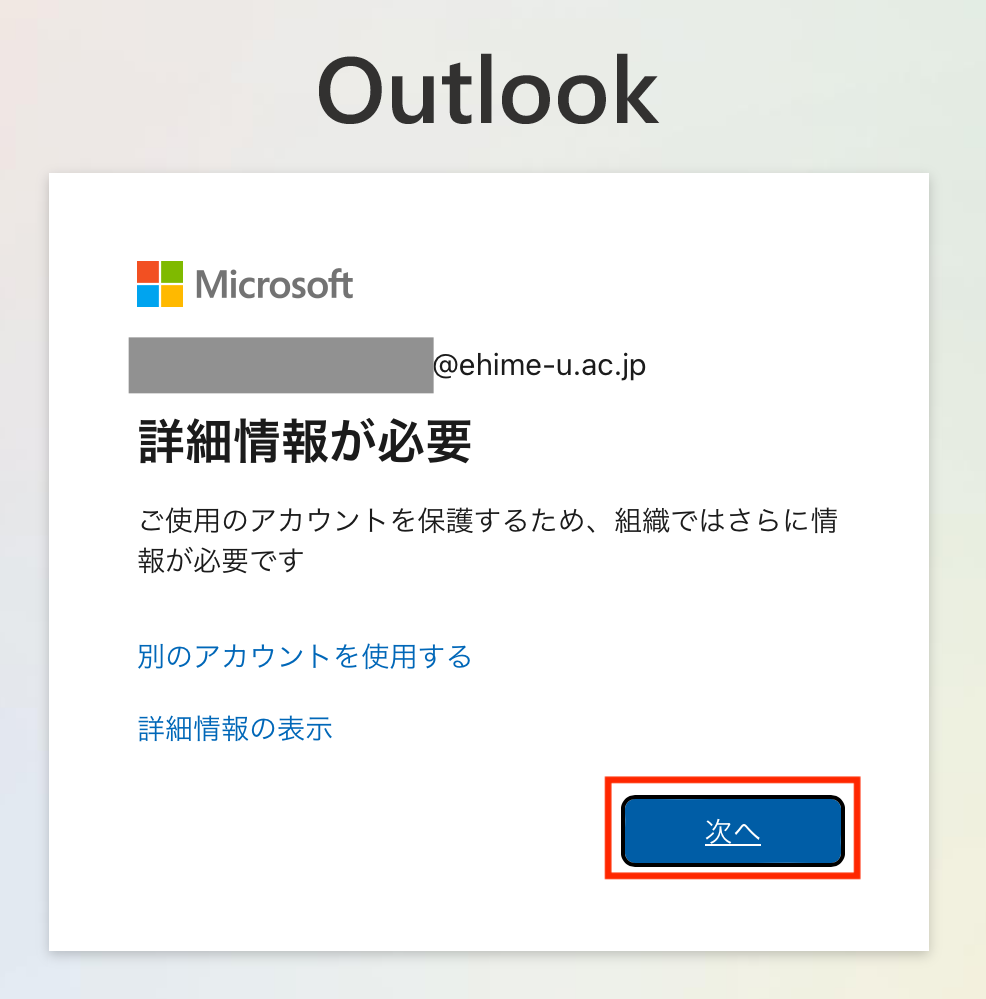
3.認証アプリの設定
手順1で事前にアプリをインストールしているスマートフォン等を手元に準備しておきます。
「次へ」をクリックします。
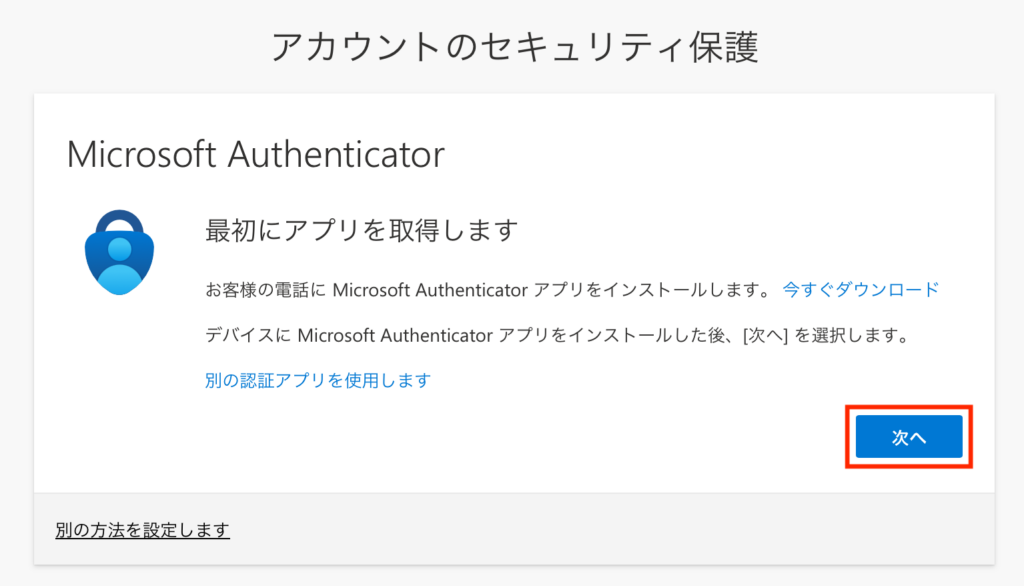
「次へ」をクリックします。
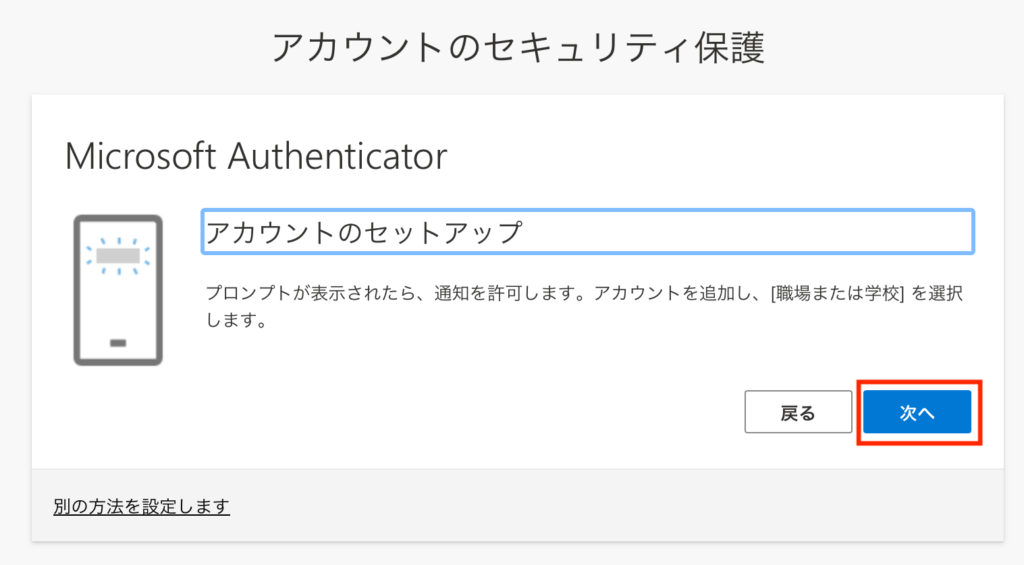
スマートフォン等で「Microsoft Authenticator 」を起動して、「QRコードをスキャンします」を選択します。
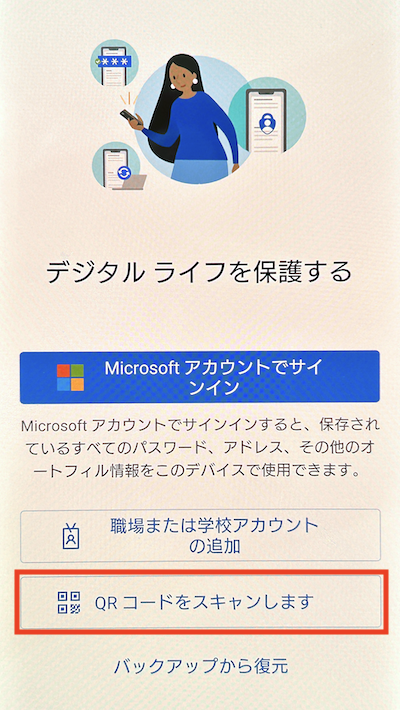
上記画面と違う場合は、「+」から「アカウントの追加」を行い「職場または学校アカウント」を選択後、「QRコードをスキャンします」を選択してください。
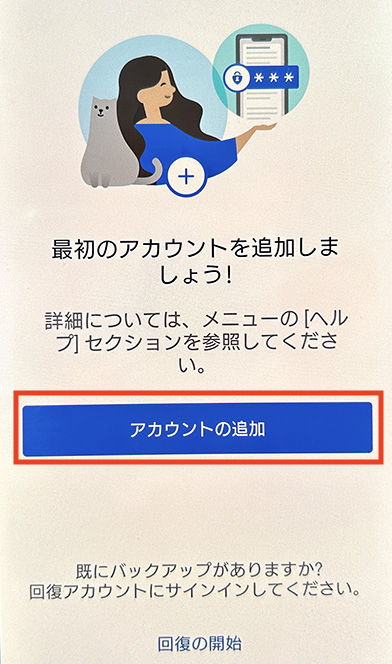
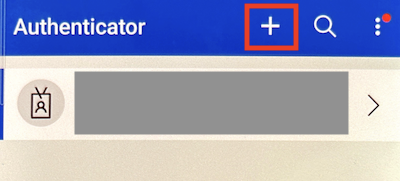
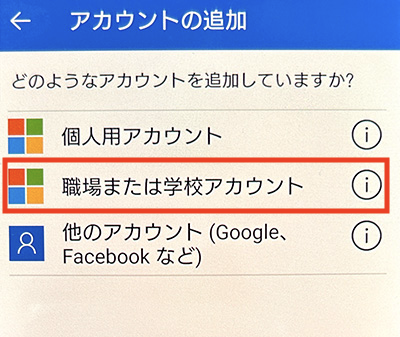
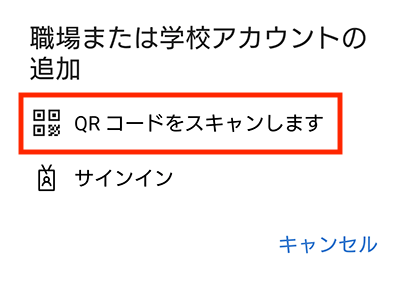
QRコードが表示されますので、スマートフォンで起動したカメラで画像をスキャンして「次へ」をクリックしてください。
通信状態が悪いと失敗することがあります。ネットワーク環境のよい場所で再度試してみてください。
エラー:Authenticatorアプリで「デバイスがサーバーで構成された証明証を信頼していません。」が表示された場合
多要素認証の登録画面に表示されたQRコードをMicrosoft Authenticatorアプリでスキャンした際に「デバイスがサーバーで構成された証明書を信頼していません。この問題を解決するには、ローカルIT管理者に問い合わせてください。」とエラーが表示された場合は、以下の手順を行ってください。
1.スマートフォンの再起動
2.Microsoft Authenticatorアプリの再インストール
※再インストールすると、登録済みの多要素認証アカウントがすべて削除されますのでご注意ください。
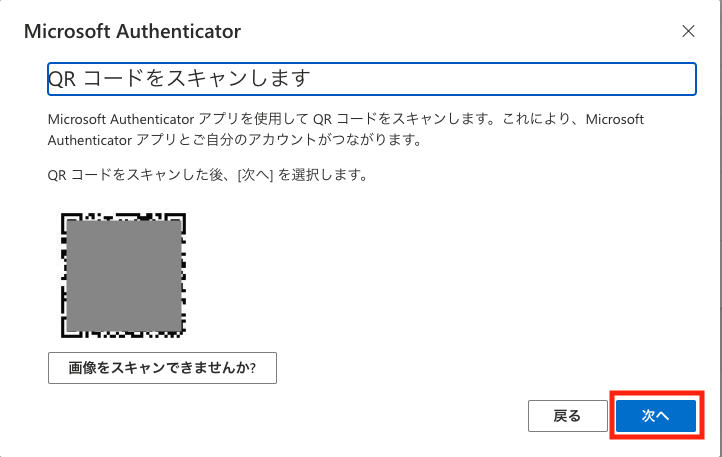
「試してみましょう」画面が表示され、認証アプリに入力する数字が表示されます。
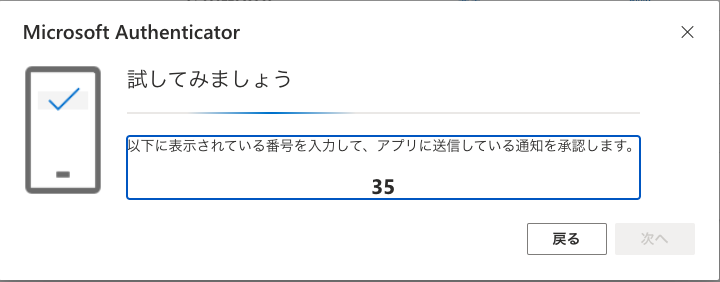
スマートフォン等に番号を入力する画面に切り替わっていますので、先程の番号を入力して「はい」を選択してください。

番号が一致したら「通知が承認された」画面に切り替わります。「次へ」をクリックしてください。
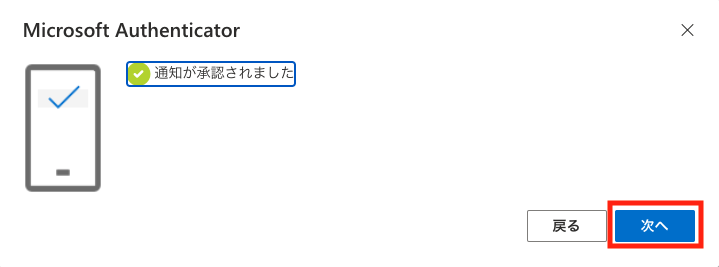
セキュリティ情報が正常に登録された画面に切り替わります。「完了」をクリックしてください。
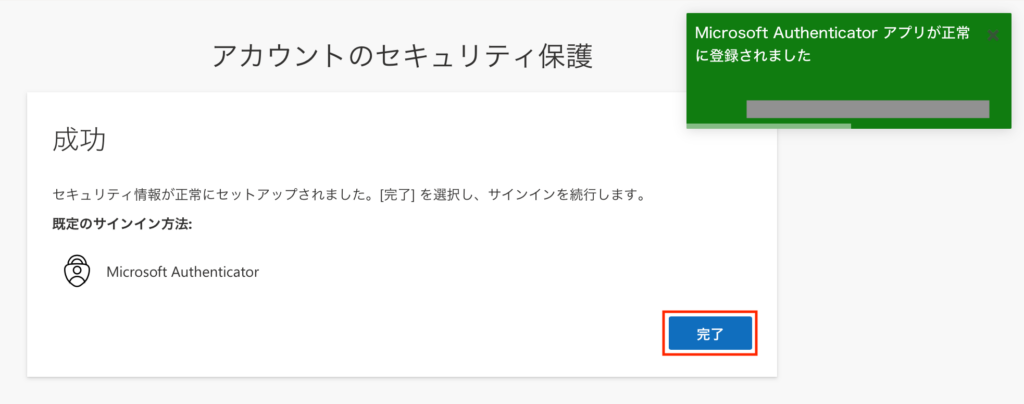
多要素認証が完了しOutlook on the web のメール画面が表示されます。
引き続き、追加のセキュリティ設定を行ってください。
多要素認証の追加のセキュリティ設定(重要)
多要素認証について、認証アプリのアンインストールや携帯電話の機種変更、電話番号の変更に備えて、複数の方法を設定してください。